Když přidáte e-mailový účet POP3 k Outlook nebo vytvoření archivů nebo záložních souborů z libovolného účtu v Outlook, může být ve OneDrive vytvořen Outlook datový soubor (. PST).
Pokud se tento datový soubor stane velký, může zpomalit OneDrive synchronizaci a může se zobrazit zpráva "zpracování změn" nebo "soubor je používán".
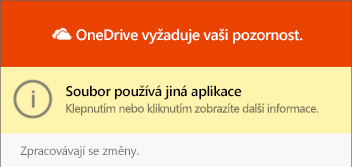
Přesunutí Outlook datového souboru. PST z OneDrive do jiné složky
-
ZavřeteOutlook a počkejte, až OneDrive synchronizaci dokončíte.
-
Otevřete Průzkumníka souborů a přejděte na C:\Users\ [UserName] \OneDrive\Documents\Outlook.
Poznámka: Pokud zde soubor PST není, otevřete Outlook, klikněte pravým tlačítkem na účet, který má. PST, který chcete přesunout, a vyberte Vlastnosti datového souboru >Upřesnit , abyste viděli úplnou cestu k názvu souboru.
-
Zkopírujte soubor. PST ze složky OneDrive do nového nebo existujícího umístění na počítači, který není vOneDrive (například soubory. C:\Dokumenty Outlooku).
-
Dejte zkopírovanému souboru nový název (třeba myname@domain-copy.pst).
-
Restartujte Outlook.
-
Vyberte soubor , Nastavení účtu:

-
Na kartě e-mail vyberte název účtu a pak vyberte změnit složku:
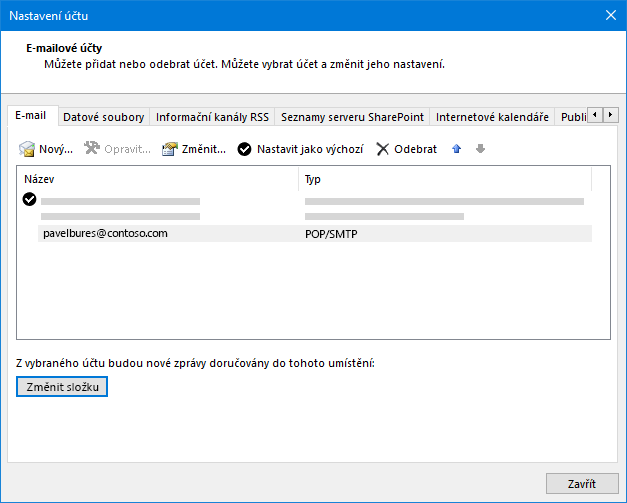
Poznámka: Pokud nevidíte složku Change, nebude mít vybraný e-mailový účet soubor. PST.
-
Zvolte účet a vyberte nový datový soubor Outlooku:
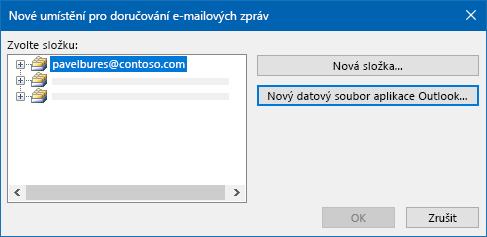
-
Přejděte do umístění nově přejmenované kopie souboru. PST, vyberte ho a kliknutím na OK se vraťte do seznamu e-mailových účtů.
-
Na kartě datové soubory vyberte umístění datového souboru, které zahrnuje OneDrive a vyberte Odebrat a Ano , chcete-li soubor odpojit.
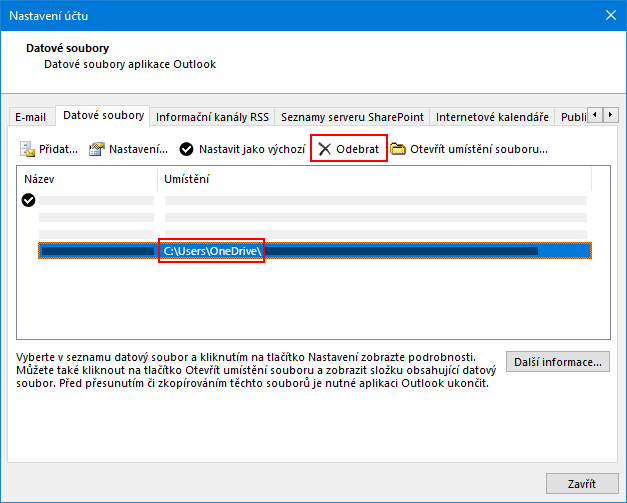
Poznámky:
-
Po klepnutí na Odebratse ztratí žádná e-mailová data, a to tak, že je odpojený od účtu Outlook. V případě potřeby to lze znovu přidat.
-
Nelze odebrat výchozí datový soubor. Zvolte jiný datový soubor a jako první nastavte výchozí .
-
-
Pokud chcete přesunout nebo odstranit OneDrive kopii souboru. PST, musíte nejdřív Zavřít Outlook.
Zjistěte více
Hledání a přenos datových souborů Outlooku z jednoho počítače do jiného
Potřebujete další pomoc?
|
|
Kontaktovat podporu
Pokud potřebujete technickou podporu, přejděte na Kontaktovat podporu Microsoftu, zadejte svůj problém a vyberte Získat pomoc. Pokud stále potřebujete pomoc, vyberte Kontaktovat podporu, čímž získáte nejlepší možnost podpory. |
|
|
|
Správci
|












